win10如何以安全模式重启电脑 Windows 10如何在安全模式下启动计算机
更新时间:2024-10-24 14:08:16作者:jiang
Windows 10操作系统是目前广泛使用的电脑系统之一,但有时候我们可能会遇到系统问题导致电脑无法正常启动,这时候安全模式就成为了一个救命稻草。通过进入安全模式,我们可以在系统加载最基本的驱动程序和服务的情况下启动计算机,从而诊断和解决问题。Win10如何以安全模式重启电脑呢?接下来我们就来详细了解一下。
具体方法:
1.
点击开始按钮,然后选择“设置”。

2.单击“更新和安全”,从左侧面板中选择“恢复”选项。然后右侧窗口单击“高级启动”下的“立即重新启动”。
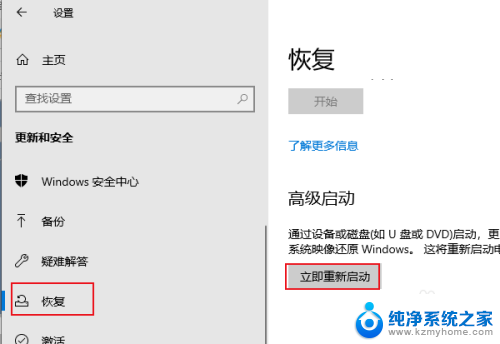
3.单击疑难解答 ,然后在下一个窗口点击启动设置。
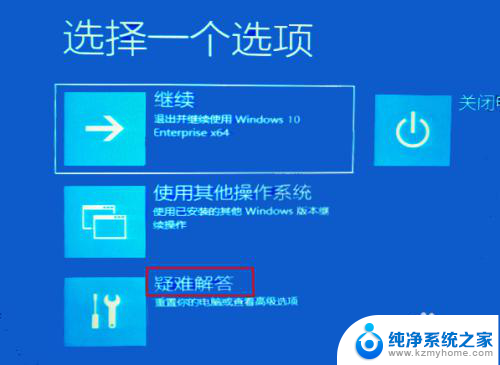
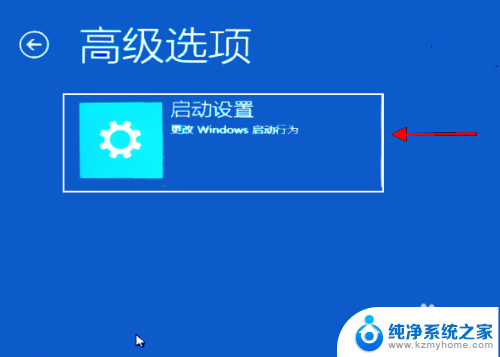
4.使用键盘方向键选择“启用安全模式”选项。点击“重启”这将以安全模式启动电脑。
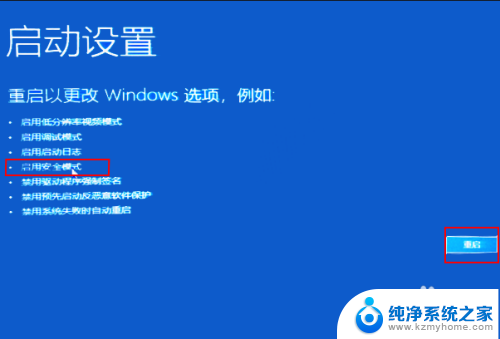
以上就是win10如何以安全模式重启电脑的全部内容,有需要的用户就可以根据小编的步骤进行操作了,希望能够对大家有所帮助。
win10如何以安全模式重启电脑 Windows 10如何在安全模式下启动计算机相关教程
- windows10强制进入安全模式 Win10如何在开机时强制进入安全模式
- win10高级启动进入安全模式 win10安全模式进入方法
- win10系统联想怎么进入安全模式启动项 windows10安全模式启动方法
- 电脑蓝屏进入安全模式 win10系统如何进入安全模式
- 电脑出现安全模式怎么退出 win10安全模式如何退出
- win10只能进入安全模式 电脑只能安全模式启动无法正常启动解决方法
- win10进不了带命令提示符的安全模式 Win10系统下如何开启带命令提示符的安全模式
- win10修复模式怎么进去安全模式 win10开机进入安全模式步骤
- 宏基电脑win10怎么进入安全模式 win10开机进入安全模式方法
- windows10怎样退出安全模式 Win10彻底退出安全模式的步骤
- windows10复制文件需要管理员权限 如何解决需要管理员权限才能复制文件夹的问题
- 右键新建没有ppt怎么办 Win10右键新建菜单中没有PPT如何添加
- 打开电脑触摸板 win10触摸板功能开启
- 测试麦克风没声音 Win10测试麦克风声音步骤
- 电脑怎么更改默认打开文件的方式 Win10系统如何修改文件默认打开方式
- 电脑快捷键和软件快捷键冲突 Windows10热键冲突解决方法
win10系统教程推荐
- 1 打开电脑触摸板 win10触摸板功能开启
- 2 怎么设置windows登录密码 Windows10用户登录密码强度设置
- 3 文件图片不显示怎么办 win10系统文件夹中图片不显示解决方法
- 4 接入耳机识别不到麦克风 Win10耳机麦克风插入后设备不显示的解决方案
- 5 电脑桌面放在d盘 win10系统桌面文件保存到D盘方法
- 6 win10更换锁屏 Windows 10锁屏界面设置方法
- 7 win10耳麦说话声音小 Win10系统麦克风声音调节不灵敏怎么办
- 8 win10屏幕保护程序无法设置 Win10屏幕保护程序设置问题解决方法
- 9 window防火墙在哪里 Windows10自带防火墙如何设置
- 10 怎么知道win10激活时间 如何查看win10系统的激活日期